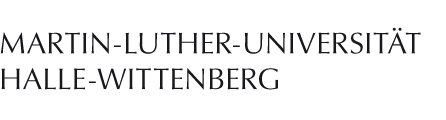Web-Meetings im Stud.IP für Studium und Lehre
Im Stud.IP ermöglicht das neue Meeting-Plug-in von MLUconf, Live-Meetings innerhalb einer Lehrveranstaltung abzuhalten. Über das Konferenzsystem, das auf dem Open-Source-System "BigBlueButton" basiert, können Sie in der Veranstaltungsgruppe Vorträge und Präsentationen halten, Videos teilen, sich live per Audio oder Chat austauschen, gemeinsam Notizen anlegen oder auch in Gruppen arbeiten.
Nur Administratoren und Lehrende bzw. Tutoren können Meetings im Stud.IP erstellen.
Sind Sie Studierender und möchten an einem Stud.IP-Meeting teilnehmen, finden Sie Anleitungen und Hinweise hierfür auf der Seite für Meeting-Teilnehmer.
Übersicht
Wichtiger Hinweis zu VPN und Web-Meetings
Eine VPN-Verbindung kann während einer Videokonferenz die Performance stark beeinträchtigen - loggen Sie sich aus einer etwaigen VPN-Verbindung aus, bevor Sie das Web-Meeting betreten.
Ein Meeting im Stud.IP veranstalten
Eine aktuelle Anleitung für die Nutzung mit Stud.IP finden Sie im Wiki des @LLZ
Im Meeting – für Veranstalter/Administratoren
Linke Navigation: Chat, Notizen, Teilnehmer-Verwaltung
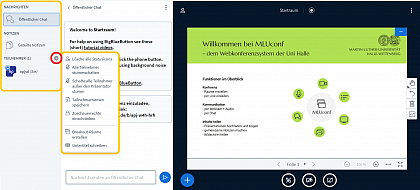
In der linken Navigationsleiste finden Sie
- den Chat, in dem Teilnehmer sich live austauschen können.
- die Notizen, die jederzeit bearbeitet werden können.
- die Übersicht über die Teilnehmer.
In den Teilnehmer-Einstellungen können Sie
- die Rechte von Teilnehmern einschränken – beispielsweise für Chats oder die Notizen – mit Klick auf das Zahnrad-Symbol.
- Teilnehmer stumm schalten mit Klick auf das Zahnrad-Symbol.
- einzelne Teilnehmer zum Moderator oder Präsentator machen mit Klick auf die Person.
Hauptfenster: Tafel/Whiteboard, Präsentationen, Videos und mehr
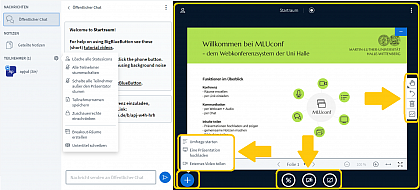
Im Hauptfenster rechts können Sie
- Ihr Mikrofon stumm schalten oder ihre Kamera ein-/ausstellen über die untere Symbolleiste.
- Zeichnungen, Stichpunkte und andere Notizen auf das Whiteboard bzw. die Präsentationsfläche bringen, indem Sie die Werkzeuge in der rechten Symbolleiste nutzen.
- Ihren Bildschirm für andere Teilnehmer sichtbar machen über das Monitor-Symbol rechts in der unteren Symbolleiste.
- Präsentationen hochladen und präsentieren über das Plus-Symbol unten links. Es wird empfohlen, Präsentationen bereits vor Veranstaltungsbeginn hochzuladen. Über die Werkzeuge in der rechten Symbolleiste können Zeichnungen und Notizen auf die Präsentationsfläche übertragen werden.
- Ein externes Video teilen über das Plus-Symbol (das Video muss auf einer anderen Seite verfügbar sein - die Einbindung erfolgt über die Eingabe der URL der Ursprungsseite des Videos).
- Eine Umfrage erstellen: Klicken Sie, nachdem Sie eine Frage an die Teilnehmer gestellt haben, auf das Plus-Symbol und wählen Sie „Umfrage starten“. Sie können zwischen verschiedenen Antwortschemata wählen: „Ja/Nein“, „Richtig/Falsch“ sowie Multiple-Choice („a/b/c…“).
Wenn keine Präsentation, kein Video, Bildschirm oder anderes Medium geteilt wird, ist das Whiteboard sichtbar und kann mit den Werkzeugen der rechten Symbolleiste beschriftet werden. Ganz unten in der Symbolleiste können Sie den Mehrbenutzermodus aktivieren, über den auch andere Meeting-Teilnehmer das Whiteboard beschriften können.
Wichtig: Sichern Sie Dokumente und Notizen VOR Beendigung der Konferenz
Daten des Meetings werden im Anschluss unwiderruflich gelöscht, sobald alle Teilnehmer den Raum verlassen haben. Sichern Sie darum vorher alle wichtigen Dateien und Notizen!
Gruppenarbeiten innerhalb eines Meetings / einer Konferenz organisieren
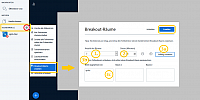
Während eines Meetings können Gruppenarbeiten aus dem Haupt-Meetingraum „ausgelagert“ werden: Über das Zahnrad neben „Teilnehmer“ in der linken Navigation können Sie „Breakout-Räume“ anlegen. Bestimmen Sie zunächst die Anzahl sowie die Zeitdauer, über welche die "Unterräume" offen stehen sollen, und verteilen Sie anschließend die Teilnehmer in die verschiedenen Räume.
Der Meeting-Administrator kann über den Punkt „Breakout-Räume“ in der linken Navigation die verschiedenen Räume betreten oder beenden.
Mehr Informationen und Anleitungen
Weitere Informationen, Anwendungsgebiete und Anleitungen finden Sie im LLZ-Wiki-Beitrag zu MLUconf.